Bluestacks 3.56.74.1828
Niedawno użytkownicy muszą zainstalować swoje ulubione aplikacje mobilne na komputerze. W tym celu nie można użyć standardowych narzędzi systemu operacyjnego. Aby pobrać i zainstalować takie aplikacje, opracowywane są specjalne emulatory.
Bluestacks - program, który pozwala uruchamiać aplikacje Android w systemie operacyjnym Windows i Mac. To jest główna funkcja emulatora. Teraz rozważ jego dodatkowe funkcje.
Spis treści
Ustawianie lokalizacji
W głównym oknie możemy obserwować menu dostępne na każdym urządzeniu z systemem Android. Właściciele smartfonów będą mogli łatwo zrozumieć jego ustawienia.
Możesz ustawić lokalizację na pasku narzędzi programu. Te ustawienia są niezbędne do prawidłowego działania wielu aplikacji. Na przykład bez tej funkcji nie można poprawnie wyświetlić prognozy pogody.

Dostosuj klawiaturę
Domyślnie fizyczny tryb klawiatury jest ustawiony na Blustax (za pomocą klawiszy komputera). Na życzenie użytkownika można go zmienić na ekran (jak w standardowym urządzeniu z systemem Android) lub własny (IME).
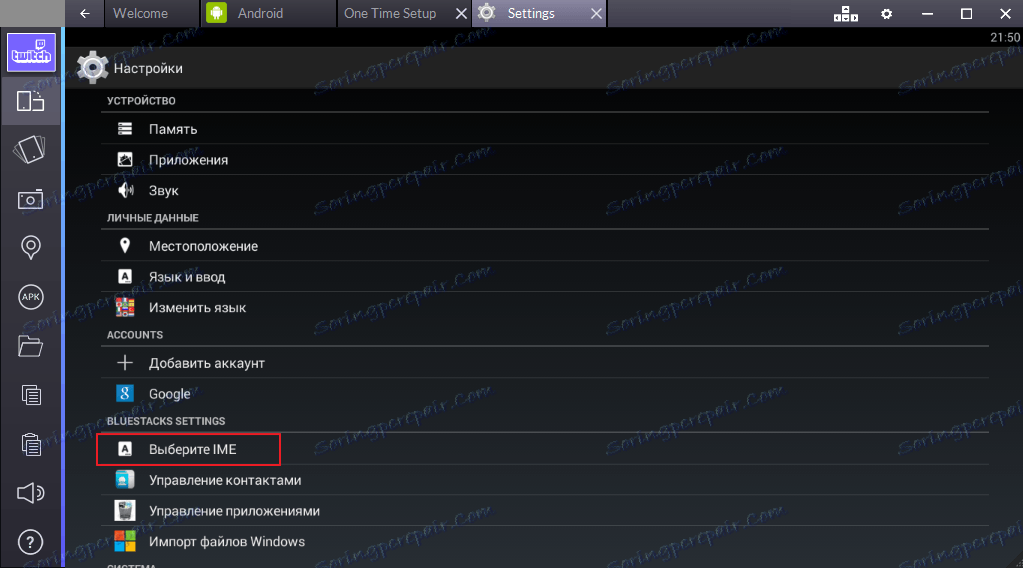
Konfigurowanie kluczy do zarządzania aplikacjami
Dla wygody użytkownika program pozwala skonfigurować skróty klawiszowe. Na przykład możesz określić kombinację klawiszy, które będą powiększać i pomniejszać. Domyślnie to powiązanie klucza jest włączone, w razie potrzeby można je wyłączyć lub zastąpić zadanie dla każdego klucza.
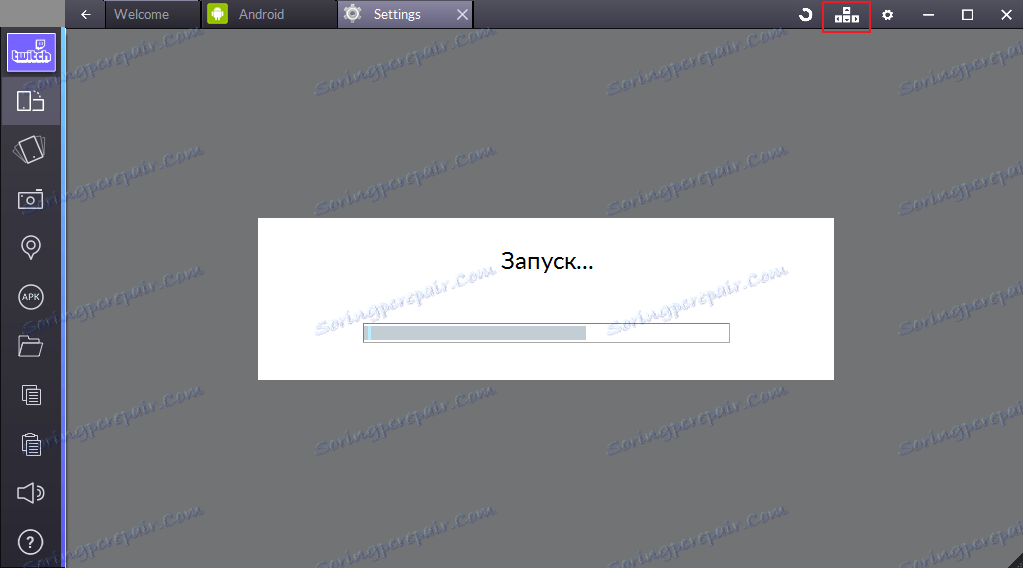
Importowanie plików
Bardzo często podczas instalacji Bluestacks, użytkownik musi przenieść niektóre dane do programu, takie jak zdjęcia. Możesz to zrobić za pomocą funkcji importowania plików z systemu Windows.

Przycisk Twitch
Ten przycisk jest dostępny wyłącznie w nowej wersji emulatora Bluestax. Umożliwia dostosowanie transmisji za pomocą opcjonalnej aplikacji Bluestacks TV, która jest zainstalowana z aplikacją APP Player.
Aplikacja jest wyświetlana w osobnym oknie. Oprócz tworzenia emisji w Bluestacks TV, możesz zobaczyć zalecane wideo i czat w trybie czatu.
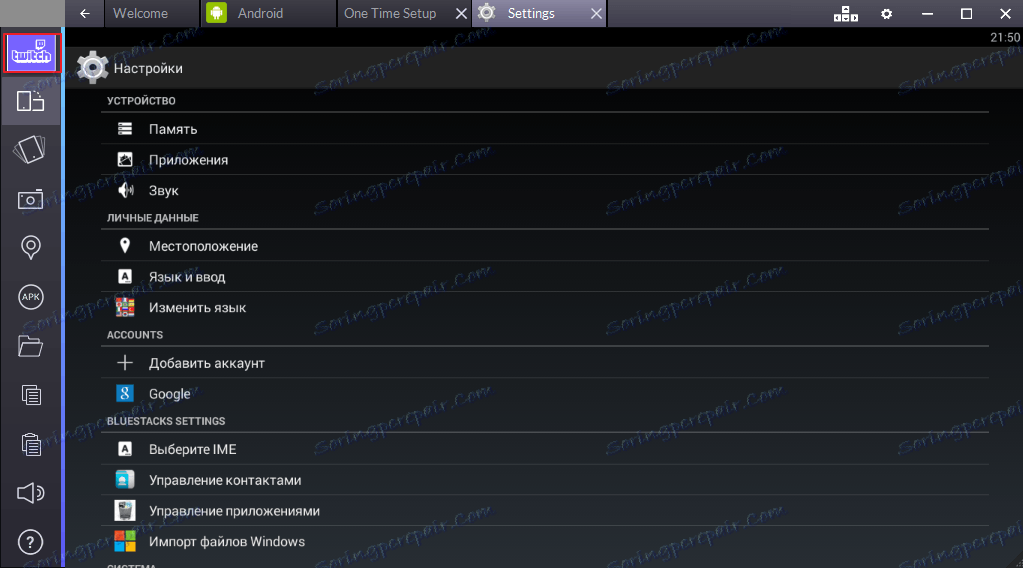
Funkcja wstrząsania
Ta funkcja przez działanie przypomina wstrząsanie smartfona lub tabletu.
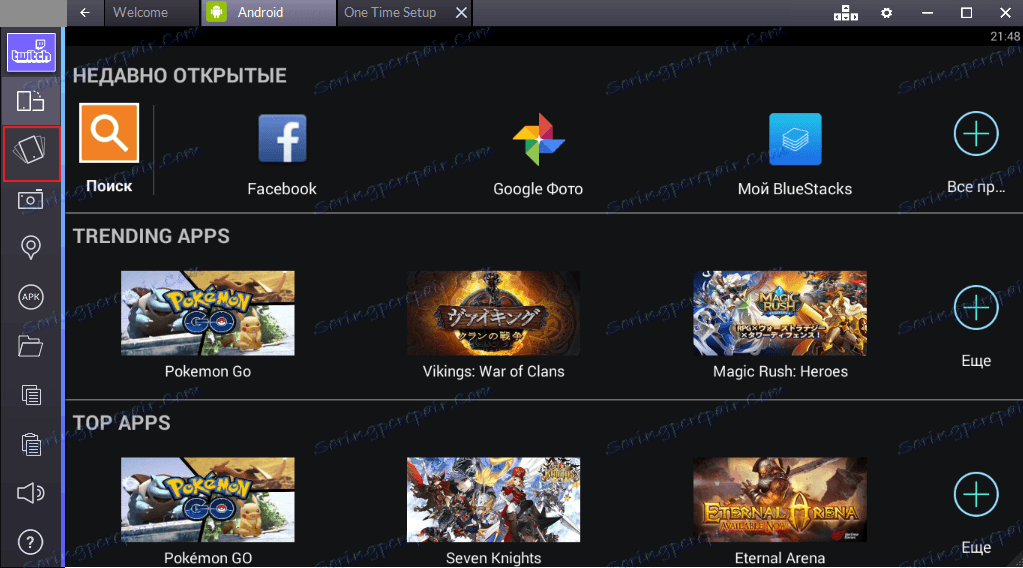
Obracanie ekranu
Niektóre aplikacje nie wyświetlają się prawidłowo, gdy ekran jest poziomy, więc możesz obracać ekran w Blustax za pomocą specjalnego przycisku.
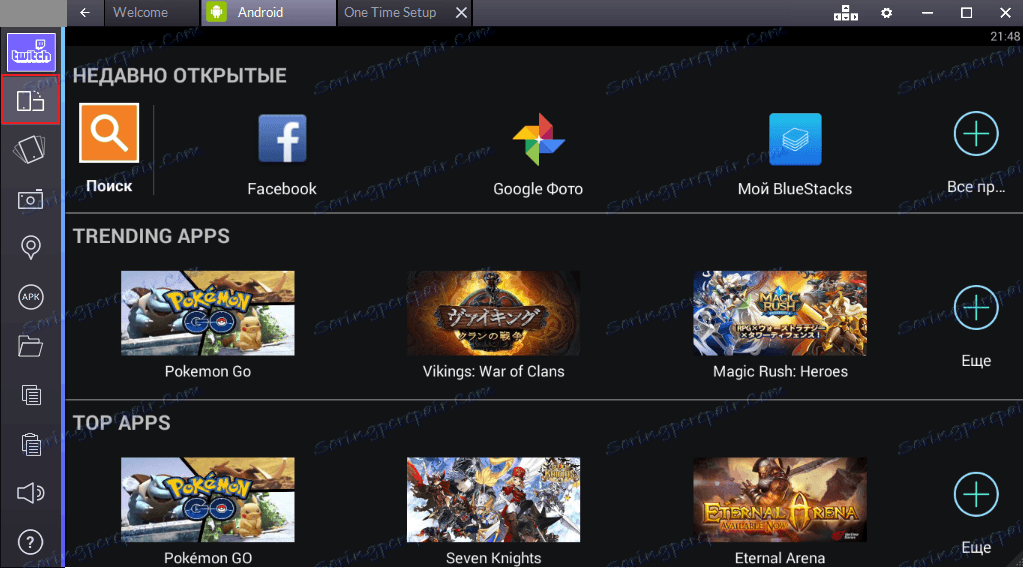
Zrzut ekranu z ekranu
Ta funkcja pozwala wykonać zrzut ekranu aplikacji i wysłać go pocztą e-mail lub udostępnić go w sieciach społecznościowych. W razie potrzeby utworzony plik można przesłać do komputera.
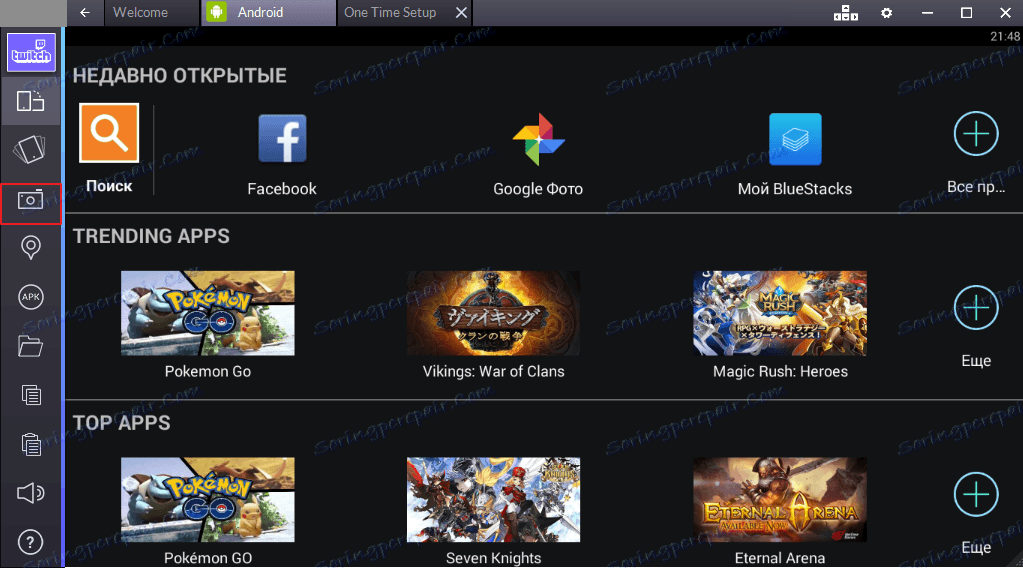
Podczas korzystania z tej funkcji znak wodny Bluestacks zostanie dodany do utworzonego obrazu.
Przycisk Kopiuj
Ten przycisk kopiuje informacje do schowka.
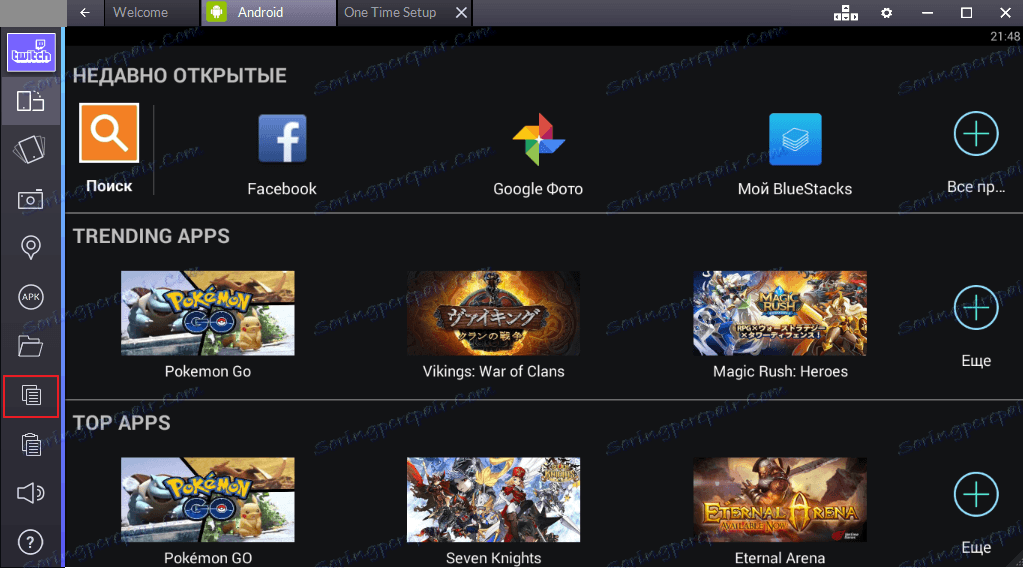
Wstaw przycisk
Wkleja skopiowane informacje z bufora do wybranej lokalizacji.
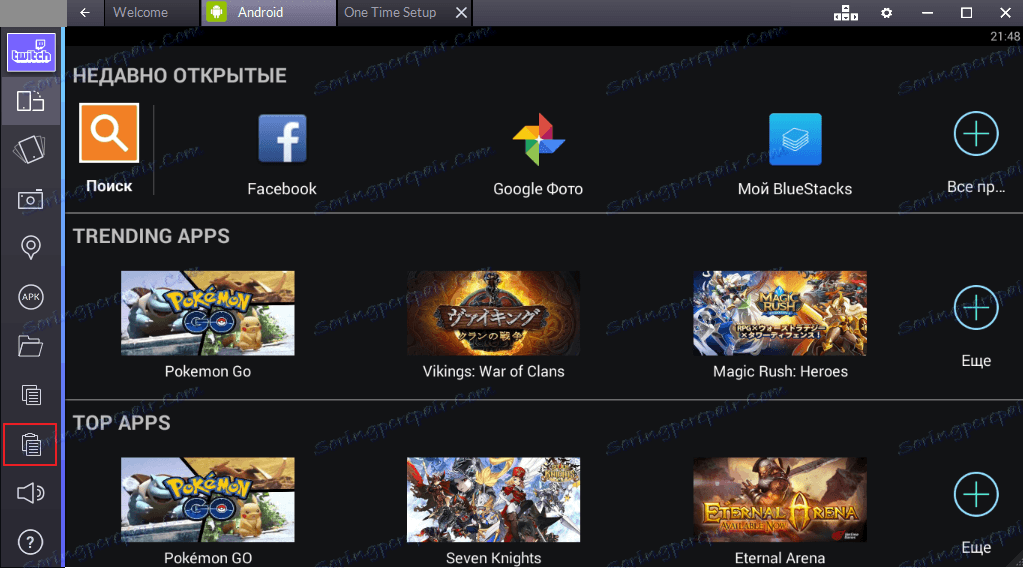
Dźwięk
Nawet w aplikacji jest ustawienie głośności. W razie potrzeby dźwięk można regulować na komputerze.
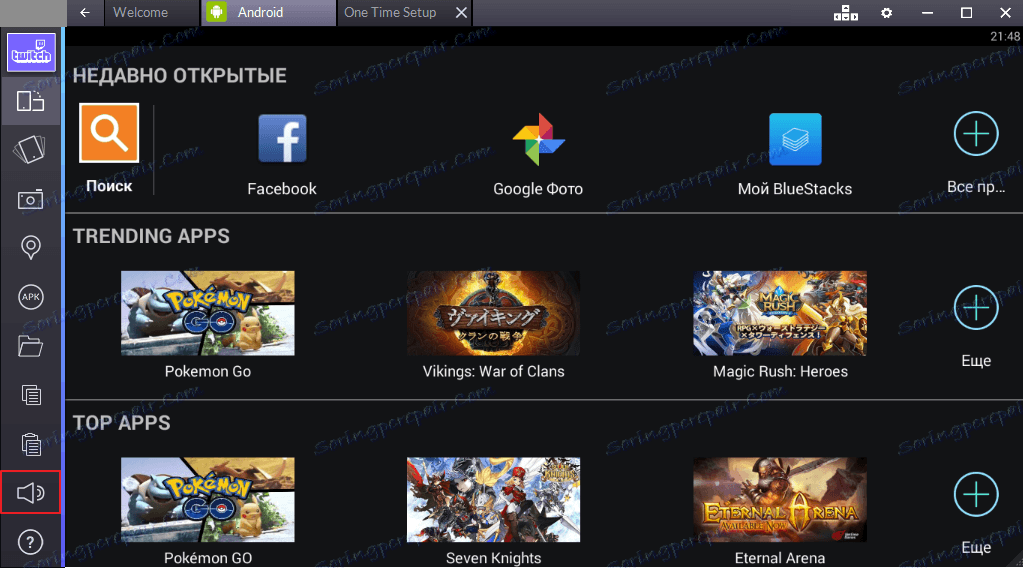
Pomoc
W sekcji pomocy możesz dowiedzieć się więcej o programie i znaleźć odpowiedzi na interesujące pytania. W przypadku awarii możesz zgłosić problem tutaj.
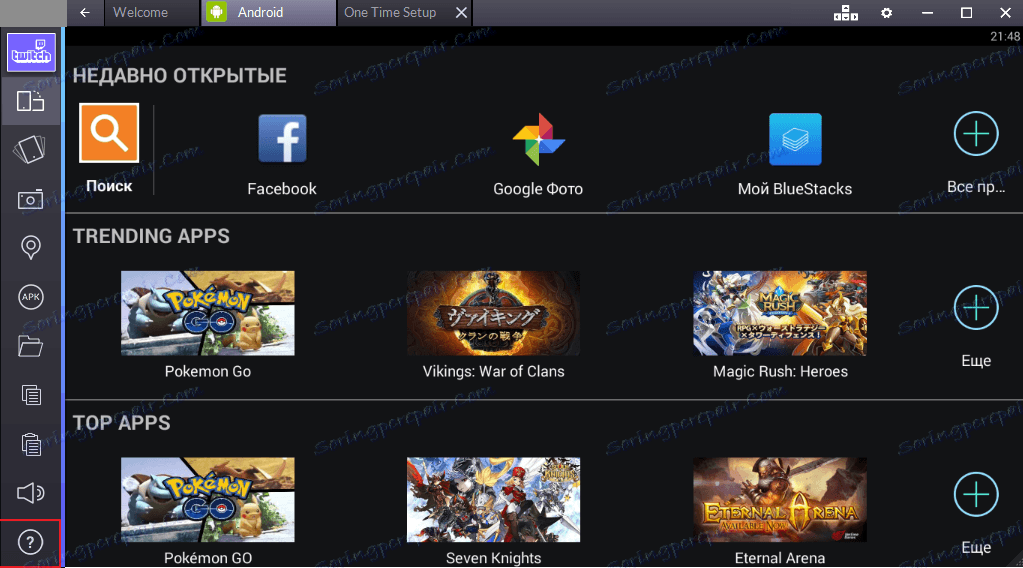
Blustaki naprawdę dobrze poradziły sobie z zadaniami. Ściągnąłem bez problemów i zainstalowałem moją ulubioną grę mobilną. Ale nie natychmiast. Oryginalnie zainstalowany Bluestacks na laptopie z 2 GB pamięci RAM. Aplikacja specjalnie zwolniła. Musiałem ponownie zainstalować silniejszą maszynę. Na laptopie z 4 GB pamięci RAM aplikacja zaczęła działać bez problemów.
Plusy:
- Wersja angielska;
- Bezpłatne;
- Wielofunkcyjny;
- Przejrzysty i wygodny interfejs.